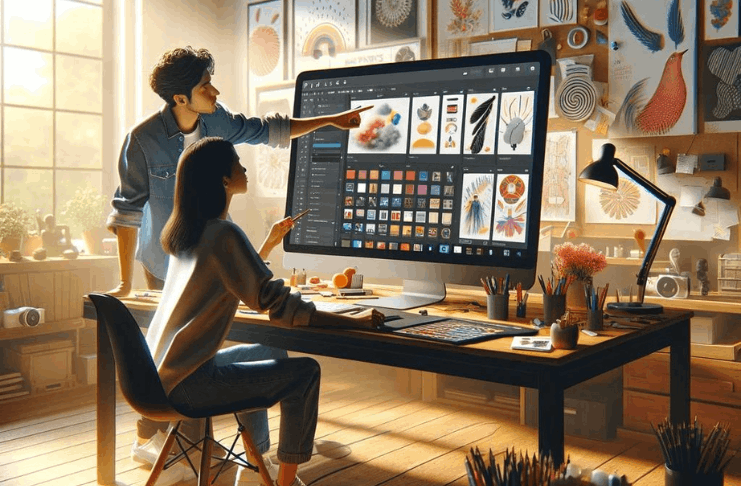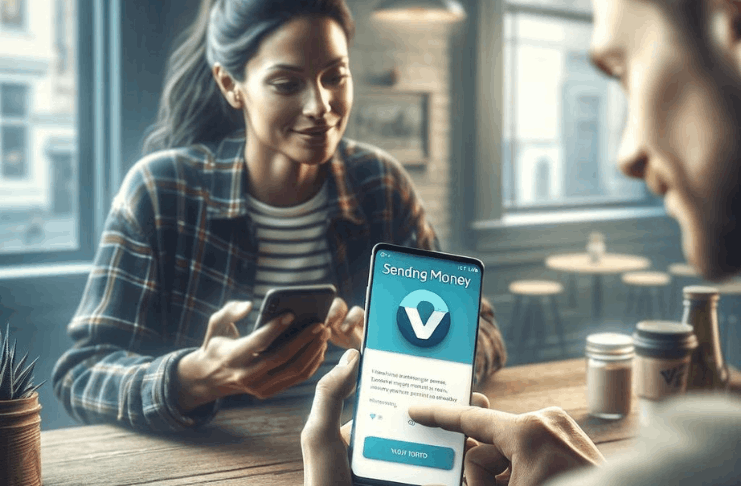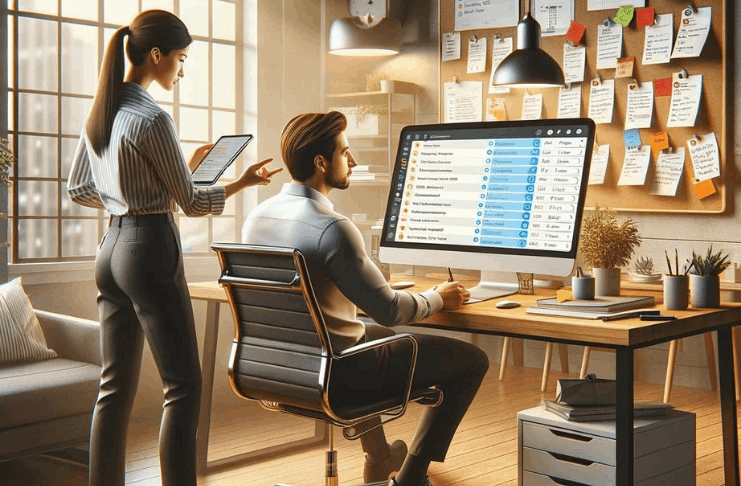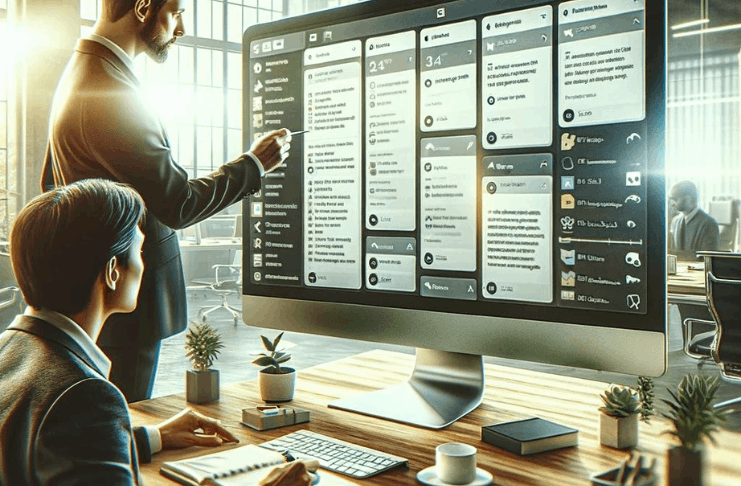Android-Geräte sind benutzerfreundlich, aber es können Probleme wie gelöschte Fotos auftreten.
Wenn Sie nicht sicher sind, wie Sie gelöschte Fotos auf Android wiederherstellen können, besteht kein Grund zur Sorge. Folgen Sie einfach ein paar einfachen Schritten und geben Sie dem Prozess etwas Zeit.
Überblick über Methoden zur Wiederherstellung gelöschter Fotos auf Android
Sie müssen Ihre gelöschten Fotos wiederherstellen, und wir haben einige effektive Methoden identifiziert. Hier ist ein präziser Leitfaden, um Ihnen zu helfen.
- Fotos aus der Cloud wiederherstellen – Greifen Sie auf Ihren Backup-Speicher zu, um verlorene Bilder abzurufen.
- Gelöschte Fotos von einer SD-Karte wiederherstellen – Verwenden Sie Tools, die für die SD-Kartenwiederherstellung auf Ihrem Android-Gerät entwickelt wurden.
- Gelöschte Bilder aus dem internen Speicher wiederherstellen – Verwenden Sie Datenwiederherstellungssoftware, um Fotos direkt aus dem Speicher Ihres Geräts zu retten.
- Eine Android-App verwenden – Installieren Sie Anwendungen, die speziell für die Fotowiederherstellung auf Android-Geräten entwickelt wurden.
- Wiederherstellung ohne Root-Zugriff – Fotos abrufen, ohne Ihr Android-Telefon zu rooten.
- Alternative Methoden zur Fotorestaurierung auf Android – Erforschen Sie andere geeignete Optionen, um Ihre verlorenen Bilder zurückzubringen.
Im Folgenden werden wir jede Methode im Detail untersuchen, um Sie mit dem Wissen auszustatten, wie Sie vorgehen können.
Fotos aus der Cloud wiederherstellen
Die meisten Android-Benutzer sichern ihre Fotos mithilfe von Cloud-Speicherdiensten. Wenn Sie das auch tun, haben Sie eine einfache Möglichkeit, gelöschte Fotos auf Android wiederherzustellen.
Methode 1: Google Fotos
Google Fotos, entwickelt von Google, ist ein Muss für das Teilen und Speichern von Fotos. Es sichert Ihre Bilder in der Cloud und stellt sie bei Bedarf wieder her. Selbst wenn Google Fotos automatisch gesicherte Bilder entfernt und dadurch Verwirrung entsteht, besteht kein Grund zur Sorge. Das Wiederherstellen von Fotos ist unkompliziert:
- Öffnen Sie die Google Fotos App auf Ihrem Android-Gerät.
- Wählen Sie die gelöschten Fotos aus.
- Tippen Sie auf Mehr (drei Punkte) und wählen Sie Speichern auf Gerät aus.
Methode 2: Microsoft OneDrive
Microsoft OneDrive bietet ein automatisches Feature zum Sichern und Löschen von Fotos, das Speicherplatz auf Ihrem Gerät spart, indem Bilder in der Cloud gespeichert werden. Sie können jedes hochgeladene Bild von jedem Gerät wiederherstellen:
- Starten Sie die OneDrive-App auf Ihrem Android-Gerät.
- Tippen Sie auf Fotos im unteren Menü.
- Wählen Sie die Fotos aus, die Sie wiederherstellen möchten.
- Tippen Sie auf Mehr (drei Punkte) und wählen Sie Speichern aus.
Methode 3: Dropbox
Für Dropbox-Benutzer, die automatisches Foto-Backup aktiviert haben, ist die Wiederherstellung von Fotos einfach und erfordert keinen Computer:
- Gehen Sie zum Kamera-Uploads-Ordner. Falls Sie die Bilder woandershin verschoben haben, gehen Sie dorthin.
- Wählen Sie die Fotos aus, die Sie wiederherstellen möchten.
- Tippen Sie auf Mehr (drei Punkte) und wählen Sie Speichern auf Gerät.
Methode 4: Google Drive
Seit Juli 2019 erscheinen Fotos in Google Drive nicht automatisch in Google Fotos. Dennoch lädt die automatische Backup-Funktion weiterhin Fotos in Google Fotos hoch. So bekommen Sie sie zurück:
- Öffnen Sie Google Drive auf Ihrem Android-Gerät.
- Wählen Sie die Fotos aus, die Sie wiederherstellen möchten.
- Tippen Sie auf Mehr (drei Punkte) und wählen Sie Herunterladen.
Wiederherstellen gelöschter Bilder von einer SD-Karte in Ihrem Android-Gerät
Das Speichern von Fotos auf einer SD-Karte in Ihrem Android-Gerät ermöglicht es Ihnen, mehr Erinnerungen zu bewahren als nur den internen Speicher Ihres Geräts zu nutzen. Doch diese Methode hat einen Nachteil: das Risiko, all diese Fotos zu verlieren.
So können Sie diese gelöschten Fotos mithilfe von Disk Drill, einer führenden Software zur Wiederherstellung von Fotos, wiederherstellen.
Um den Wiederherstellungsprozess zu starten:
- Installieren Sie Disk Drill auf Ihrem Computer.
- Verbinden Sie die SD-Karte Ihres Android-Geräts mit dem Computer.
- Starten Sie den Scan durch Drücken der Schaltfläche ‘Nach verlorenen Daten suchen’.
- Überprüfen Sie die gefundenen Fotos mithilfe der Vorschauoption und entscheiden Sie, welche Sie wiederherstellen möchten.
- Klicken Sie auf ‘Wiederherstellen’ und wählen Sie, wo Sie die wiederhergestellten Fotos speichern möchten.
Wiederherstellen gelöschter Fotos aus dem internen Speicher von Android mit Datenrettungssoftware
Android-Geräte speichern Bilder in der Regel im internen Speicher, der in der Galerie-App sichtbar ist. Verwenden Sie, abhängig von Ihrem System, eine der folgenden Methoden, um gelöschte Fotos wiederherzustellen.
Wichtige Elemente für die Wiederherstellung
Stellen Sie sicher, dass Ihr Gerät gerootet ist und die USB-Debugging-Funktion aktiviert ist. Im nächsten Abschnitt erhalten Sie Anleitungen, falls Ihnen diese Begriffe unbekannt sind, Sie aber schnell Fotos wiederherstellen müssen.
Methode 1: Mac-Benutzer
Verwenden Sie Disk Drill für Mac, ein zuverlässiges Tool zur Wiederherstellung von Fotos von Android-Geräten. So geht’s:
- Installieren Sie Disk Drill auf Ihrem Mac.
- Bestätigen Sie, dass Ihr Android-Gerät gerootet ist und USB-Debugging aktiviert ist.
- Öffnen Sie Disk Drill und wählen Sie ‘Android-Geräte’ aus.
- Verbinden Sie Ihr Android-Gerät mit Ihrem Mac und autorisieren Sie Disk Drill.
- Wählen Sie Ihr Gerät aus und klicken Sie auf ‘Suche nach verlorenen Daten’. Wenn das Gerät nicht gerootet ist, erscheint eine Warnung. Rooten Sie das Gerät oder verwenden Sie einen SD-Kartenleser für die Speicherkarte.
- Verwenden Sie Filter, um Fotos zu finden, zeigen Sie eine Vorschau an und klicken Sie auf ‘Wiederherstellen’. Wählen Sie aus, wohin Sie sie speichern möchten.
Methode 2: Windows-Benutzer
Windows unterstützt Disk Drill nicht für diese Aufgabe. Verwenden Sie stattdessen dr.Fone zur Wiederherstellung von Bildern:
- Laden Sie dr.Fone für Windows herunter.
- Öffnen Sie dr.Fone, überspringen Sie vorerst das Verbinden Ihres Geräts.
- Wählen Sie auf dem Hauptbildschirm ‘Datenrettung’ aus und verbinden Sie Ihr Gerät.
- Wählen Sie Fotos zur Wiederherstellung, wählen Sie einen Scan-Typ und fahren Sie fort.
- Nach dem Scannen wählen Sie Fotos aus, um sie entweder auf Ihr Gerät wiederherzustellen oder auf Ihrem Computer zu speichern.
Wiederherstellen von gelöschten Bildern mit Android-Apps
Android-Foto-Wiederherstellungs-Apps erreichen vielleicht nicht die Leistungsfähigkeit von Software wie Disk Drill auf Windows oder Mac, aber sie erfüllen dennoch einen Zweck.
Um Fotos effektiv wiederherzustellen, sollte Ihr Android idealerweise gerootet sein. Allerdings können Apps wie DiskDigger auch ohne Root-Zugriff auf Ihrem Gerät funktionieren.
Um mit der Wiederherstellung Ihrer Fotos zu beginnen, befolgen Sie diese Schritte:
- Laden Sie DiskDigger aus dem Google Play Store herunter.
- Öffnen Sie die App und wählen Sie eine der beiden verfügbaren Scan-Methoden.
- Erlauben Sie DiskDigger, Zeit für das Auffinden Ihrer gelöschten Bilder zu haben.
- Markieren Sie die Fotos, die Sie wiederherstellen möchten.
- Tappen Sie auf die Schaltfläche ‘Wiederherstellen’, um den Vorgang zu starten.
Wiederherstellen gelöschter Bilder von Android-Handys ohne Root-Zugriff
Sie benötigen keinen Root-Zugriff, um gelöschte Fotos von einem Android-Gerät wiederherzustellen. Selbst ohne Root-Zugriff, der Ihre Garantie ungültig machen könnte, gibt es effektive Methoden, um Ihre Fotos wiederzuerlangen.
Sichern und Wiederherstellen
Wenn Sie Ihr Gerät gesichert haben, haben Sie Glück. Die Backup- und Wiederherstellungsfunktion von Android könnte Ihnen helfen, einige dieser gelöschten Fotos wiederherzustellen. Die Vollständigkeit Ihrer Wiederherstellung hängt jedoch davon ab, wie aktuell Ihr Backup ist.
Nicht alle Geräte haben diese Funktion sofort verfügbar, und sie könnte je nach Marke und Modell Ihres Telefons unter einem anderen Namen zu finden sein. Es lohnt sich, zu versuchen, wiederherzustellen, was möglich ist.
Schritte:
- Öffnen Sie die Einstellungen auf Ihrem Android-Telefon.
- Navigieren Sie zu Konten.
- Melden Sie sich gegebenenfalls mit Ihren Anmeldeinformationen an.
- Suchen Sie nach der Option Backup und Wiederherstellung.
- Wählen Sie Wiederherstellen aus.
Von der SD-Karte wiederherstellen
Wenn Ihr Telefon microSD-Karten unterstützt, haben Sie möglicherweise unwissentlich Fotos dort gespeichert.
Dies ist eine gute Nachricht, da Sie jetzt die SD-Karte entfernen und Software wie Disk Drill verwenden können, um Fotos direkt von der Karte wiederherzustellen, ohne Root-Zugriff zu benötigen.
Weitere Varianten zur Wiederherstellung gelöschter Fotos auf Android-Geräten
Dieser Artikel hat die Haupttechniken zur Wiederherstellung gelöschter Fotos auf Android-Geräten skizziert.
Allerdings können zusätzliche Methoden Ihnen helfen, diese wertvollen Erinnerungen wiederherzustellen. Hier sind einige unkonventionelle, aber potenziell wirksame Ansätze:
- E-Mails und Nachrichten: Überprüfen Sie Ihre E-Mails nach zuvor gesendeten Fotos. Wenn Sie welche finden, laden Sie sie direkt auf Ihr Gerät herunter.
- Soziale Medien: Durchsuchen Sie Ihre sozialen Medien nach Fotos, die von Freunden und Familie geteilt wurden. Dies kann als unbeabsichtigte Backup-Quelle dienen.
- Geräte-Backups: Sie können Fotos aus den vorhandenen Backups Ihres Android-Geräts wiederherstellen. Machen Sie jedoch zunächst ein neues Backup, um die aktuellen Daten zu schützen.
Wie Sie Ihre Android-Fotos besser schützen können
Sich ausschließlich auf Methoden zur Wiederherstellung von Fotos zu verlassen, ist nicht immer eine zuverlässige Möglichkeit, Ihre verlorenen Bilder wiederzuerlangen. Deshalb ist es entscheidend, Fotoverluste zu verhindern. Hier ist, wie Sie Ihre Fotos effektiv schützen können:
Regelmäßige Sicherung Ihres Telefons
Das regelmäßige Backup Ihres Telefons ist unerlässlich. Mit einem vollständigen Backup können gelöschte oder verlorene Fotos, Videos und andere Daten und Einstellungen wiederhergestellt werden. Wenn Sie Ihr Gerät verlieren, einfach ersetzen und alles aus Ihrem Backup wiederherstellen.
Gespeicherte Bilder im Android-Galerie-Cache löschen
Hast du jemals auf ein Foto-Thumbnail in deiner Galerie getippt und es wurde nichts geladen? Dies könnte auf falsch generierte Vorschaubilder zurückzuführen sein.
Um dies zu lösen, entferne die .thumbnails-Datei aus dem DCIM-Ordner. Verwende einen Dateimanager oder eine Disk-Cleaner-App für eine einfache Lösung.
Adequaten Speicherplatz aufrechterhalten
Niedriger Speicherplatz kann dazu führen, dass Ihr Gerät Probleme macht und Daten verliert, einschließlich Fotos. Überprüfen Sie regelmäßig Ihren Speicherplatz. Wenn er kritisch niedrig ist, ist es Zeit für eine Bereinigung.
Nutzen Sie Cloud-Speicher
Viele Cloud-Dienste funktionieren gut mit Android und bieten automatische Backups. Auf diese Weise bleiben Ihre Fotos sicher und von jedem Gerät aus zugänglich , egal wo Sie sich befinden.
Vorsicht walten lassen
Da die meisten Android-Geräte keinen Papierkorb besitzen, ist es wichtig, vorsichtig beim Löschen oder Verwalten von Dateien zu sein. Nehmen Sie sich einen Moment Zeit, um über Ihre Handlungen nachzudenken, insbesondere in Stresssituationen.
Zusammenfassung
Dieser Leitfaden sollte Ihnen geholfen haben, alle gelöschten Fotos von Ihrem Android-Gerät wiederherzustellen.
Es ist ratsam, diese Seite zu Lesezeichen hinzuzufügen, um sie später leicht zu finden, oder sie mit jemandem zu teilen, der seine Fotos schnell wiederherstellen muss. Handeln Sie jetzt; es könnte bald zu spät sein, um diese wertvollen Erinnerungen wiederherzustellen.
In einer anderen Sprache lesen
- English: The Ultimate Android Guide: Recovering Deleted Photos Made Easy
- Español: La Guía Definitiva de Android: Recuperar Fotos Borradas es Fácil
- Bahasa Indonesia: Panduan Android Ultimate: Memulihkan Foto yang Dihapus dengan Mudah
- Bahasa Melayu: Panduan Android Terlengkap: Memulihkan Gambar Terhapus Dengan Mudah
- Čeština: Ultimátní průvodce Androidem: Snadné obnovení smazaných fotografií
- Dansk: Den Ultimative Android Guide: Gendannelse af Slettede Fotos Gjort Nemt
- Eesti: Ultimaatne Androidi juhend: Kustutatud fotode taastamine lihtsaks tehtud
- Français: Le Guide Ultime Android : Récupérer des Photos Supprimées Facilement
- Hrvatski: Ultimativni vodič za Android: Jednostavno vraćanje izbrisanih fotografija
- Italiano: La Guida Definitiva per Android: Recupero Facile delle Foto Cancellate
- Latviešu: Galvenais Android ceļvedis: Izdzēsto fotoattēlu atgūšana vienkārša
- Lietuvių: Galutinis „Android“ vadovas: Ištrintų nuotraukų atkūrimas tapo lengvesnis
- Magyar: Az Ultimate Android útmutató: Törölt fényképek helyreállítása könnyen
- Nederlands: De Ultieme Android Gids: Verwijderde Foto’s Herstellen Gemakkelijk Gemaakt
- Norsk: Den ultimate Android-guiden: Gjenoppretting av slettede bilder gjort enkelt
- Polski: Ostateczny przewodnik po Androidzie: Odzyskiwanie Usuniętych Zdjęć stało się łatwiejsze
- Português: O Guia Definitivo do Android: Recuperar Fotos Excluídas Facilmente
- Română: Ghidul Ultim Android: Recuperarea Facilă a Fotografiilor Șterse
- Slovenčina: The Ultimate Android Guide: Obnovenie vymazaných fotografií je teraz jednoduché
- Suomi: The Ultimate Android Guide: Recovering Deleted Photos Made Easy
- Svenska: Den ultimata Android-guiden: Återställning av borttagna foton gjort enkelt
- Tiếng Việt: Hướng dẫn Android cuối cùng: Khôi phục ảnh đã xóa dễ dàng
- Türkçe: Android Rehberi: Silinen Fotoğrafları Kurtarmak Artık Daha Kolay
- Ελληνικά: Ο Απόλυτος Οδηγός Android: Επαναφορά Διαγραμμένων Φωτογραφιών Εύκολα
- български: Най-добър Android Ръководител: Възстановяване на Изтрити Снимки Лесно
- Русский: Полное руководство по Android: Восстановление удаленных фотографий сделано легко
- עברית: מדריך אנדרואיד האולטימטיבי: שחזור תמונות שנמחקו בקלות
- اردو: آخری اینڈرائیڈ گائیڈ: حذف شدہ فوٹو کو آسانی سے واپس لانا
- العربية: دليل أندرويد النهائي: إرجاع الصور المحذوفة بسهولة
- فارسی: راهنمای نهایی اندروید: بازیابی آسان عکسهای حذف شده [جهانی]
- हिन्दी: अंतिम एंड्रॉयड गाइड: हटाए गए फोटों को पुनः प्राप्त करना आसान बनाया
- ภาษาไทย: คู่มือ Android สุดยอด: การกู้คืนรูปภาพที่ถูกลบได้ง่ายๆ
- 日本語: 究極のAndroidガイド:削除された写真の簡単な復元
- 简体中文: 终极安卓指南:轻松找回已删除的照片
- 繁體中文: 究極Android指南:輕鬆恢復已刪除的照片
- 한국어: 안드로이드 완벽 가이드: 삭제된 사진 복구가 쉬워졌습니다